步骤如下:
1、打开IE浏览器,点击右上的“工具”图标,选择“Internet选项”,如图:
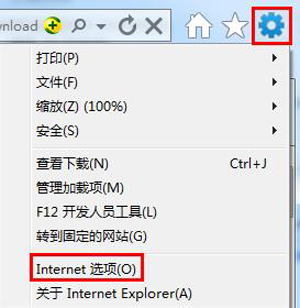
IE保存帐呢密码
2、在常规页中取消勾选“退出时删除浏览历史记录”,然后点击设置,在“Internet临时文件”下选择自动,点击确定,如图:
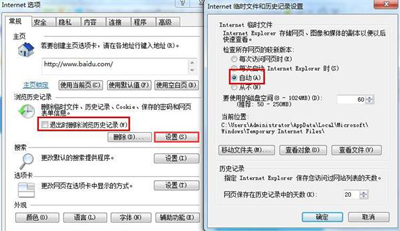
IE保存表单。
3、切换到内容选项,点击“自动完成”右侧的设置,勾选“表单的用户名和密码”和“在保存密码之前询问我”,如图:
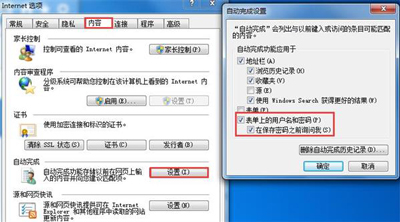
表单上的帐号和密码。
4、点击“高级”,取消勾选“关闭浏览器时清空“Internet临时文件”文件夹”,确定后退出即可。
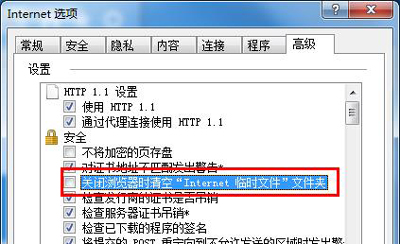
OK,通过上面的方法设置之后再使用IE浏览器浏览网页的时候就可以保存你输入过的帐号和密码了。